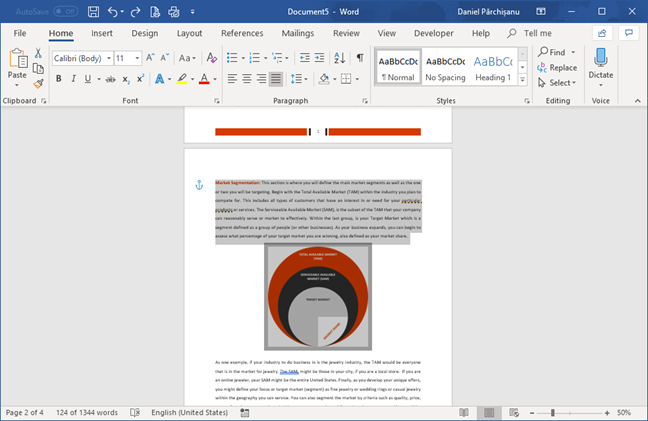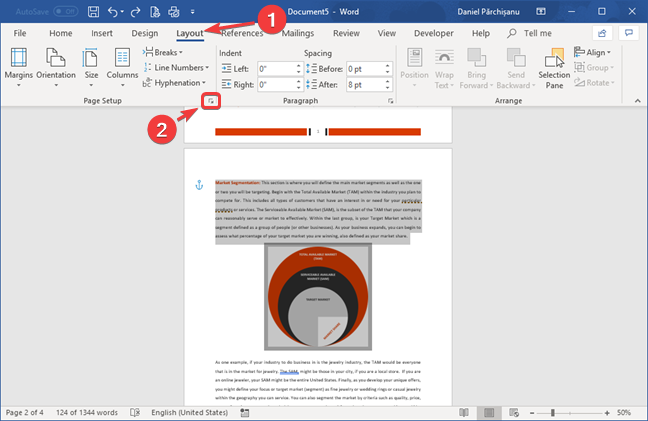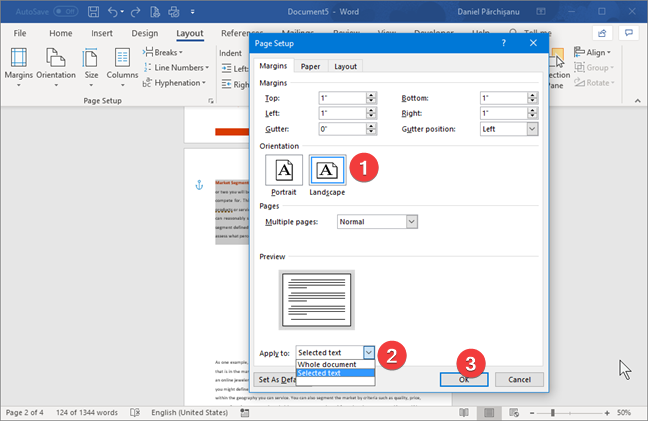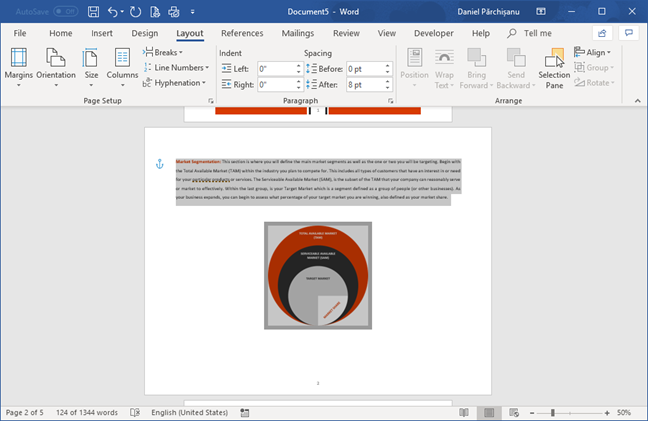Lorsque vous avez une seule page dans un document Microsoft Word avec une conception ou un contenu très différent du reste, vous pouvez modifier son orientation pour tenir compte de ses différences. Microsoft Word permet ce type d'édition, et malgré sa complexité, il existe une méthode pour appliquer ce changement en quelques clics. Découvrons comment changer rapidement l'orientation d'une seule page (ou d'un sous-ensemble de pages) dans Microsoft Word :
Contenu
- Comment changer l'orientation d'une page (ou d'un ensemble de pages) dans Microsoft Word
- Qu'est-ce qui vous a poussé à changer l'orientation d'une page de votre document Microsoft Word ?
REMARQUE : Ce didacticiel s'applique aux versions de bureau de Microsoft Word, trouvées dans Microsoft Office, et Office 365. Il ne s'applique pas aux versions mobiles de Word, comme celles trouvées gratuitement, sur les tablettes Windows 10 ou sur les appareils avec Android et iOS.
Comment changer l'orientation d'une page (ou d'un ensemble de pages) dans Microsoft Word
Nous avons, par exemple, un document avec toutes les pages en orientation Portrait , et nous sélectionnons une page pour passer en Paysage . Dans Microsoft Word, sélectionnez le contenu que vous souhaitez basculer vers une nouvelle orientation de page. Si vous n'avez pas encore de contenu, mais que vous avez une page vide dont vous souhaitez modifier l'orientation, cliquez à l'intérieur de cette page vide.
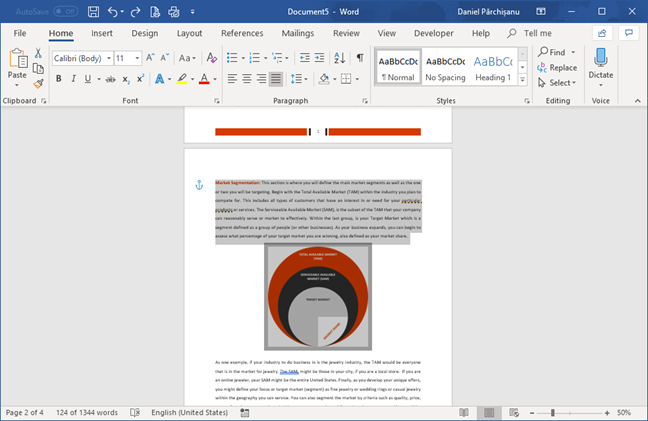
Sélectionner le contenu d'un changement d'orientation de page dans Microsoft Word
Ensuite, accédez à l' onglet Mise en page du ruban. Cliquez ou appuyez sur le coin inférieur droit de la section Mise en page pour ouvrir la fenêtre Mise en page .
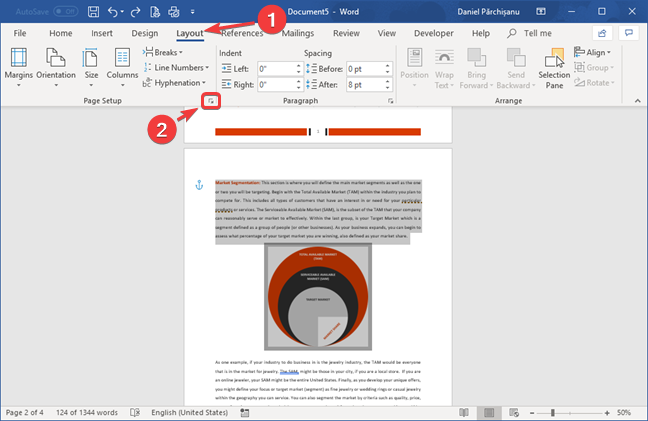
Ouvrir la fenêtre Mise en page à partir de l'onglet Mise en page dans Microsoft Word
Choisissez l'orientation de page souhaitée dans la fenêtre Mise en page (dans notre exemple, nous sélectionnons Paysage ).
Ouvrez le menu déroulant « Appliquer à : » et choisissez « Texte sélectionné » ou « Ce point en avant », selon que vous avez sélectionné du texte ou une page vide. Pour appliquer les nouveaux paramètres, cliquez ou appuyez sur OK .
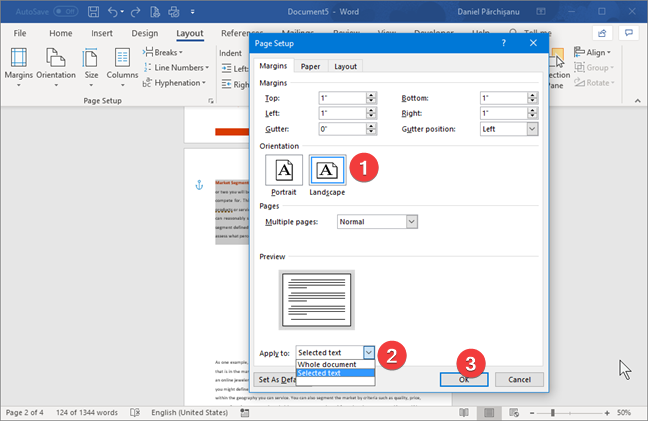
Sélectionnez paysage dans Microsoft Word
Word va séparer le contenu sélectionné sur une nouvelle page et appliquer la nouvelle orientation.
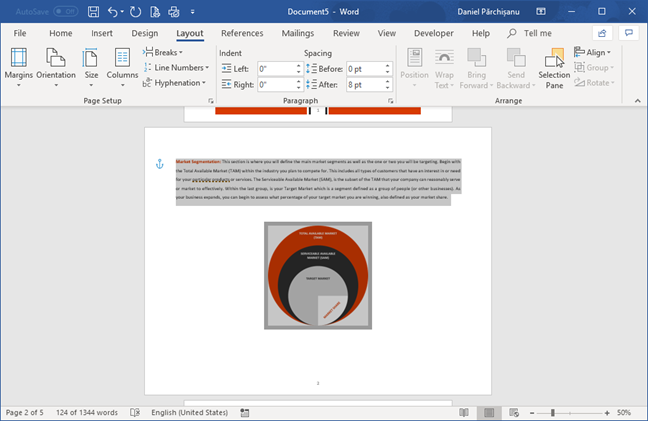
Page paysage unique dans un document Microsoft Word
Vous pouvez répéter ces étapes pour d'autres pages dont vous souhaitez modifier l'orientation dans Microsoft Word. Si vous souhaitez modifier l'orientation de toutes les pages d'un document Microsoft Word, lisez ce didacticiel : Comment modifier l'orientation de toutes les pages d'un document Microsoft Word .
Qu'est-ce qui vous a poussé à changer l'orientation d'une page de votre document Microsoft Word ?
La mise de côté de l'orientation de la page pour une page est motivée par son contenu qui est différent des autres pages. Par exemple, vous avez de nombreuses pages de texte, puis vous devez entrer un grand tableau qui tient bien uniquement lorsque vous utilisez l' orientation Paysage au lieu de Portrait . Avant de fermer ce tutoriel, dites-nous ce qui vous a motivé à changer l'orientation d'une seule page. Quel type de contenu nécessite une orientation différente ? Commentez ci-dessous et discutons.